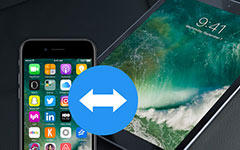Лучший способ переустановить iTunes без каких-либо потерь
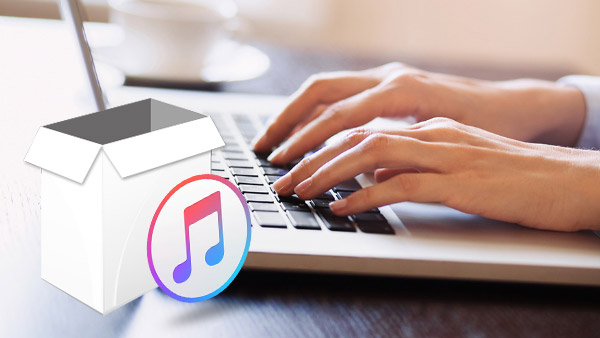
Если у вас возникли проблемы с установкой iTunes, например, файл установки для iTunes удален или изменен, это будет иметь большое влияние на некоторые программы, которые не могут работать нормально. Сначала вы решили, что переустановите его, чтобы решить эти проблемы. В этой статье описываются шаги, которые необходимо предпринять для переустановки iTunes без потери.
Часть 1: резервное копирование файлов перед повторной установкой iTunes
Прежде чем переустанавливать Apple iTunes, самое лучшее, что вы делаете в первую очередь, - это резервное копирование необходимых файлов на ваш компьютер. Или эти файлы данных будут удалены при удалении предыдущей iTunes с неправильными методами.
Как плавно копировать файлы iTunes на компьютер с помощью программного обеспечения для передачи?
Программное обеспечение iTunes Backup
Установка и запуск этого программного обеспечения
Запустите программное обеспечение и подключите iPhone / iPad / iPod к этому программному обеспечению. И он автоматически сканирует ваше устройство.
Резервное копирование файлов на компьютере
Проверьте файлы, которые вы хотите перенести, и нажмите «Экспорт в». Выберите «Экспортировать на ПК», чтобы перенести все файлы на компьютер. В то же время вы можете выбрать путь сохранения. Затем вы можете легко найти свои файлы на своем компьютере по пути сохранения.

Передача файлов будет завершена за очень короткое время. Когда передача файлов будет завершена, вы можете начать переустановку предыдущей iTunes с вашего компьютера. Удаление iTunes также легко сделать.
Часть 2: удаление iTunes и связанных с ним компонентов
- 1, найдите панель управления и удалите файл iTunes.
- 2, найдите iTunes в программе и дважды щелкните, чтобы удалить. Также удалите компоненты, связанные с iTunes. Или это приведет к необратимым последствиям.
- После удаления iTunes вы можете переустановить новый iTunes на своем компьютере.
Часть 3: переустановите новую iTunes на свой компьютер
- 1, перейдите на веб-страницу загрузки Apple iTunes и загрузите файл установщика iTunes. Дважды щелкните, чтобы загрузить его.
- 2. После загрузки запустите программу установки на своем компьютере. Следуйте за процессом установки, и iTunes будет установлен на ваш компьютер.
- После переустановки iTunes на компьютер вы можете создавать резервные копии файлов в iTunes. Шаги идут следующим образом:
Часть 4: импорт файлов и резервное копирование в iTunes
- 1, запустите iTunes на своем компьютере и проверьте библиотеку файлов. Если эти файлы уже находятся в библиотеке, это означает, что вы не потеряли файлы при переустановке iTunes. Но если библиотека пуста, вы можете вернуть файл за считанные секунды.
- 2, нажмите кнопку «Файл» в верхнем левом углу, затем выберите «Добавить файл в библиотеку», появится окно для выбора файлов, а затем импортируйте их в iTunes. iTunes завершит передачу файлов за считанные секунды.
Когда все, что вы сделали, вы можете вернуть все файлы после переустановки iTunes на свой компьютер.
Кроме того, вы можете переустановить iTunes без потери данных в простых кликах, создав резервные копии музыкальных файлов с помощью Tipard iPhone Transfer.

- Он может помочь вам выполнить резервное копирование файлов с iPhone / iPod / iPad в iTunes после переустановки новой iTunes.
- Помимо синхронизации файлов с iTunes, он может передавать файлы, включая музыку, контакты, фотографии и многое другое среди устройств iOS и компьютера.